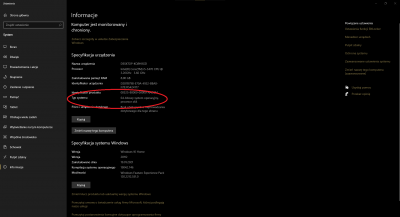Aktualna wersja na dzień 20:39, 28 sty 2021
Objaśnienie komunikatu (prześlij ) Ten komunikat nie posiada dokumentacji.
Jeśli wiesz gdzie lub jak ten komunikat jest używany, możesz pomóc innym tłumaczom przez dodanie dokumentacji do tego komunikatu.
Tekst źródłowy komunikatu (Jak sprawdzić wersję i typ systemu operacyjnego? )
[[File:WinPause.png|400px|thumb|left|Win+Pause/Break]]
[[File:WinPause.png|400px|thumb|left|Win+Pause/Break]]
<div style="clear: both"></div>
</ol>
W miejscu zaznaczonym czerwoną ramką odczytaj informację o typie systemu operacyjnego. '''Wymagana jest wersja 64-bitowa'''. <span style="color:red">'''Jeżeli jest 32-bitowa, symulator nie uruchomi się!'''</span> '''Musisz najpierw od nowa zainstalować 64-bitową wersję systemu Windows'''. Nie jest możliwa aktualizacja z wersji 32-bitowej na wersję 64-bitową. Tłumaczenie [[File:WinPause.png|400px|thumb|left|Win+Pause/Break]]
W miejscu zaznaczonym czerwoną ramką odczytaj informację o typie systemu operacyjnego. Wymagana jest wersja 64-bitowa . Jeżeli jest 32-bitowa, symulator nie uruchomi się! Musisz najpierw od nowa zainstalować 64-bitową wersję systemu Windows . Nie jest możliwa aktualizacja z wersji 32-bitowej na wersję 64-bitową.